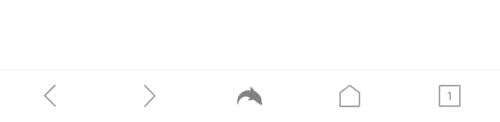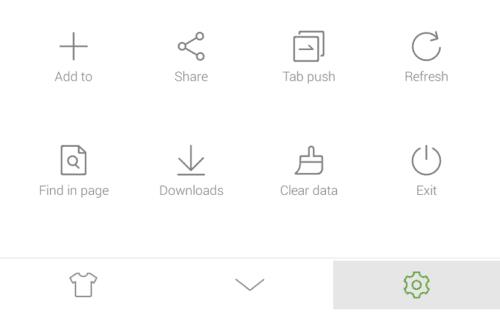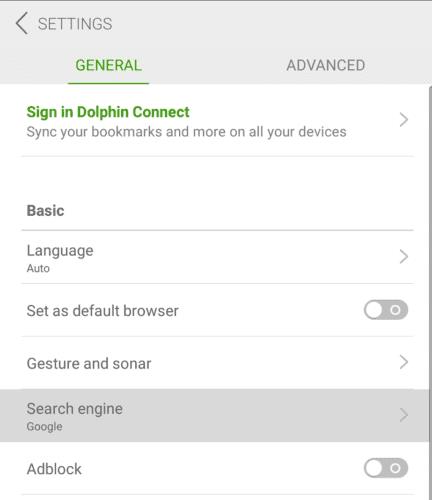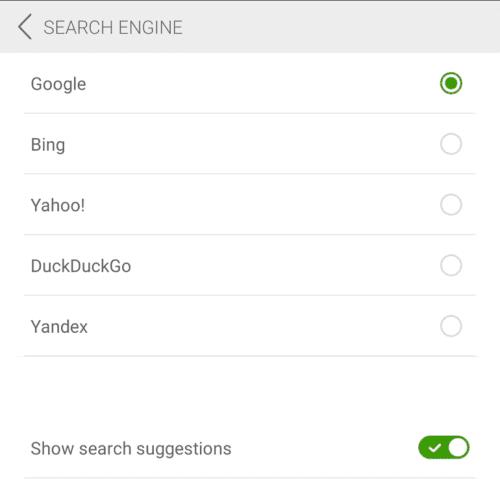Les navigateurs modernes utilisent généralement la barre d'URL pour les adresses Web et les termes de recherche – tout ce qui n'est pas une URL est traité comme un terme de recherche. Le navigateur transmet ensuite le terme de recherche à un moteur de recherche. Ce processus est conçu pour être une fonctionnalité de qualité de vie qui vous évite d'avoir à parcourir un moteur de recherche pour ensuite entrer votre requête de recherche.
Cependant, pour traiter la barre d'URL comme une barre de recherche, le navigateur doit choisir un moteur de recherche auquel envoyer votre requête. Les navigateurs définissent généralement un moteur de recherche par défaut et permettent aux utilisateurs qui préfèrent d'autres moteurs de recherche de les sélectionner dans une liste.
Le navigateur Dolphin sur Android utilise par défaut Google, mais si vous préférez utiliser un autre moteur de recherche, quelques autres options sont disponibles.
Pour modifier le moteur de recherche par défaut, vous devez accéder aux paramètres de l'application de Dolphin. Pour pouvoir accéder aux paramètres, vous devez d'abord appuyer sur l'icône Dauphin au centre de la barre inférieure.
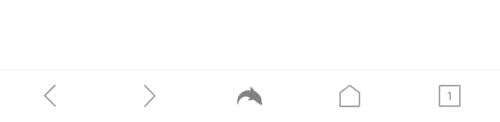
Appuyez sur l'icône Dolphin au centre de la barre inférieure pour pouvoir accéder aux paramètres de l'application.
Ensuite, appuyez sur l'icône de la roue dentée en bas à droite du volet contextuel pour ouvrir les paramètres.
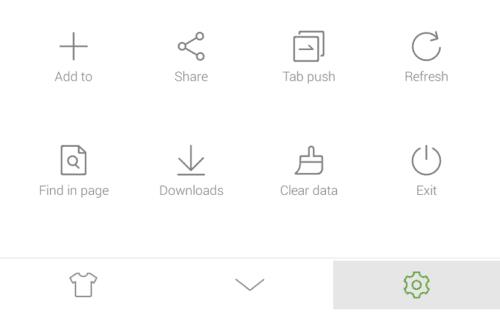
Appuyez sur l'icône de la roue dentée en bas à droite du volet contextuel pour ouvrir les paramètres de l'application.
Dans la liste des paramètres, appuyez sur « Moteur de recherche » pour gérer le moteur de recherche par défaut.
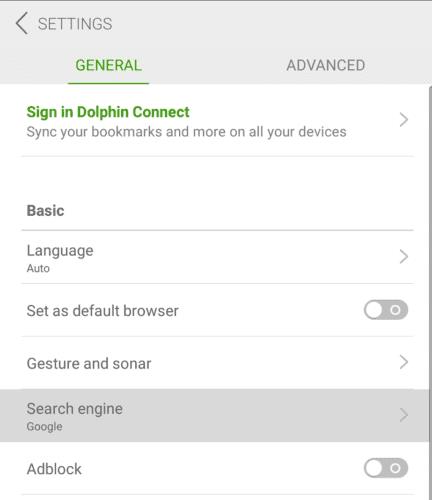
Appuyez sur « Moteur de recherche », la quatrième option de la sous-section « Basique », pour configurer le moteur de recherche utilisé par défaut.
Pour sélectionner un moteur de recherche, appuyez simplement sur celui que vous souhaitez utiliser. Vous avez le choix entre cinq moteurs de recherche. Google est le moteur de recherche par défaut. Bing et Yahoo sont des moteurs de recherche concurrents proposés respectivement par Microsoft et Yahoo. DuckDuckGo est un moteur de recherche qui rassemble les résultats d'une gamme d'autres moteurs de recherche et ne filtre aucun des résultats en fonction des intérêts perçus dans le but d'éviter une bulle de filtre. Yandex est un moteur de recherche russe.
Astuce : Une bulle de filtre est un concept auto-renforcé où les sites Web tels que les moteurs de recherche filtrent les résultats. Ils le font en fonction des intérêts perçus dans le but de vous montrer du contenu qui vous intéresse davantage. Le problème avec cette approche est que le système renforce sa propre perception de vos intérêts tout en vous empêchant de voir les ressources. cela pourrait entrer en conflit avec vos opinions. Dans le pire des cas, cela se traduit par des situations où les personnes qui aiment les théories du complot ne voient que les résultats de la théorie du complot plutôt que les résultats de la vérification des faits.
Vous pouvez également choisir d'activer ou de désactiver les suggestions de recherche lors de la saisie dans la barre d'URL en appuyant sur le curseur « Afficher les suggestions de recherche ».
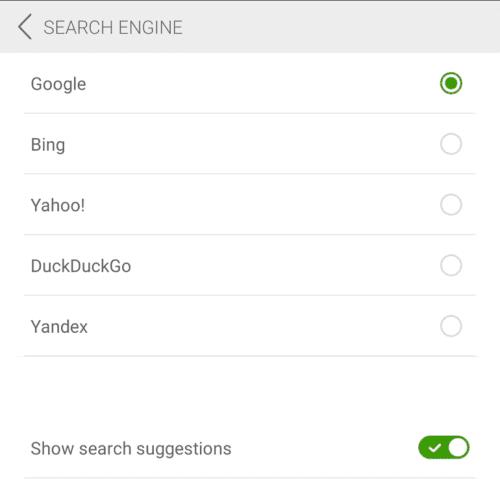
Appuyez sur le moteur de recherche que vous souhaitez utiliser comme moteur de recherche par défaut.